-
Última Versión
Google Chrome 138.0.7204.72 (64-bit) ÚLTIMO
-
Revisado por
-
Sistema Operativo
Windows 10 (64-bit) / Windows 11
-
Ránking Usuario
Haga clic para votar -
Autor / Producto
Las miniaturas de tus sitios principales te permiten acceder a tus páginas favoritas al instante con una velocidad asombrosa desde cualquier nueva pestaña. ¡Consigue el navegador web de Google!
Los accesos directos del escritorio te permiten iniciar tus aplicaciones web favoritas directamente desde tu escritorio. El instalador sin conexión de Google Chrome de 64 bits para PC es utilizado por más de la mitad de las personas en línea, por lo que es probable que gane impulso rápidamente entre otros navegadores. ¡Google Chrome es el mejor navegador de Internet para PC!
Chrome es más que rápido – está diseñado para la velocidad y tiene las herramientas para ayudarte a hacer las cosas rápidamente. Y con las actualizaciones automáticas, siempre tendrás la versión más reciente de la aplicación con las últimas mejoras de rendimiento.
No deberías tener que ser un experto en seguridad para mantenerte a salvo en línea. Obtén una capa adicional de protección con el Administrador de contraseñas de Google, la Navegación segura mejorada de Chrome, y más.
Lleva tus contraseñas, marcadores y pestañas de Chrome contigo – se sincroniza entre tu portátil y tu teléfono. Y cuando adquieras un nuevo dispositivo, todo tu contenido estará allí tan pronto como inicies sesión en la aplicación.
El navegador de Google te ofrece lo mejor de Google – desde la integración sin conexión de Gmail y Docs hasta las traducciones automáticas de sitios web con Google Translate. Te ayuda a mantenerte productivo y a sacar más provecho de tu navegador.
Sincroniza Chrome en todos tus dispositivos, aprende atajos de teclado, organiza pestañas y mucho más con consejos para ahorrar tiempo que te ayudarán a sacar el máximo partido a tu navegador.
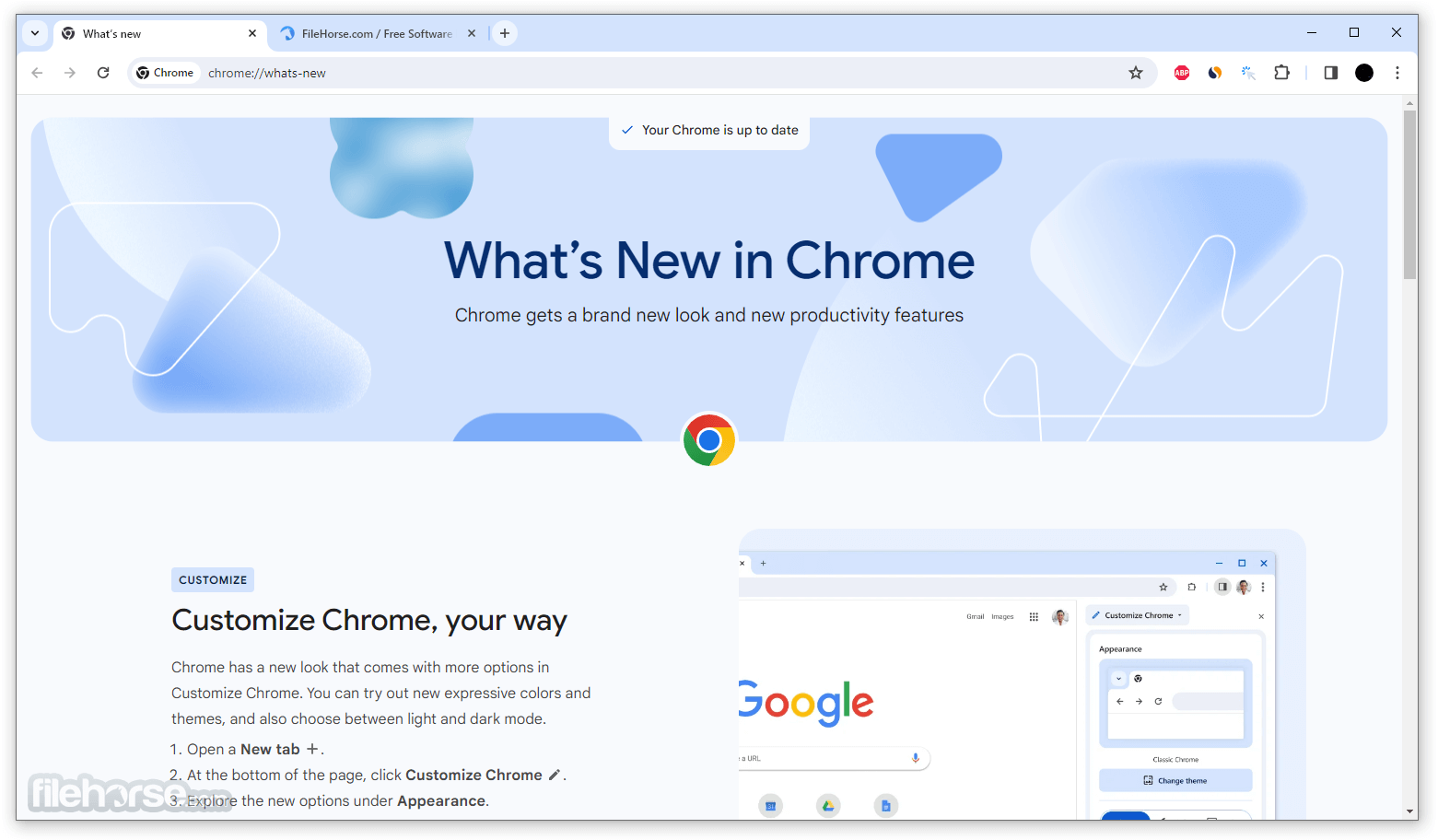
Resumen
El trabajo sin conexión es posible gracias a la integración de aplicaciones como Gmail y Docs, lo que te permite trabajar sin Wi-Fi. Además, usar Google Pay para realizar pagos en Chrome es seguro y conveniente. Al iniciar sesión en el navegador, los métodos de pago guardados en tu Cuenta de Google se pueden usar fácilmente.
La función de traducción de Chrome ayuda con la comunicación y la comprensión al traducir sitios web completos con un solo clic. Se puede acceder directamente desde la barra de búsqueda de Chrome o haciendo clic derecho en cualquier página.
Chromecast y Chrome funcionan perfectamente juntos, permitiendo una transmisión sin esfuerzo. Simplemente conecta Chromecast o usa Chromecast integrado en tu televisor y transmite contenido desde tu dispositivo. Ya sea que prefieras transmitir toda tu pantalla o solo una pestaña específica, hay una variedad de temas y colores para elegir que se adapten a tus preferencias.
Las pestañas son útiles para mantenerse organizado y realizar varias tareas, y Chrome para Windows 11 facilita agrupar pestañas o fijar sitios web de uso frecuente. Además, con los perfiles, la información de Chrome, como marcadores, historial, contraseñas y configuraciones, se puede mantener separada. Esto es ideal para compartir una computadora con varias personas o para mantener separadas las cuentas personales y de trabajo.
¿Por qué usarlo?
Búsqueda instantánea
Busca y navega desde la misma barra. Elige entre los resultados y sugerencias que aparecen a medida que escribes, incluyendo tus búsquedas recientes y sitios web visitados, para que puedas llegar a lo que quieres en un instante.
Escribe menos
¿Cansado de rellenar formularios web con la misma información una y otra vez? La función de autocompletar te permite completar formularios con un solo clic. Y funciona en todos los dispositivos — para que puedas saltarte toda esa escritura en pantallas pequeñas.
Continúa donde lo dejaste
Lleva tus pestañas abiertas, marcadores y búsquedas recientes de tu computadora a tu teléfono o tableta, y viceversa. De esa manera, tienes tu web en todos tus dispositivos. Solo inicia sesión en tus otros dispositivos para comenzar a sincronizar.
Experimenta una web más inteligente
Obtén lo mejor de Google cuando navegas con Chrome 64-bit. Chrome y Google trabajan juntos para brindarte sugerencias y características más relevantes en todos los productos de Google, incluyendo la Búsqueda por voz y Google Now.
Haz el navegador a tu medida
Navega justo como quieres con temas, aplicaciones y extensiones. Llega directamente a tus destinos web favoritos con marcadores y páginas de inicio. Una vez que hayas configurado la aplicación del navegador, tus personalizaciones se mantendrán sincronizadas en todos tus dispositivos.
Novedades de la última versión
- La API de Detección de Idioma está disponible en una prueba de origen para Chrome 130+ (y posteriores).
- Almacenamiento IndexedDB más eficiente en Chrome.
- Monitorea las métricas en vivo de Core Web Vitals en el panel de Rendimiento.
- Ayuda a tus usuarios a iniciar sesión sin problemas con un intercambio de credenciales fluido.
- Soporte experimental para multi-draw indirecto.
- La API File System Observer.
- Agrega contenido a los márgenes de las páginas web al imprimirlas usando CSS.
- Nueva insignia de desplazamiento en DevTools: encuentra elementos desplazables más rápido.
- Cambios de herencia para el estilo de selección CSS.
- Distancias de recorte en WGSL.
- GPUCanvasContext getConfiguration().
- Las primitivas de puntos y líneas no deben tener sesgo de profundidad.
- Funciones integradas de escaneo inclusivo para subgrupos.
- Soporte experimental para multi-draw indirecto.
- Opción de compilación de módulos de sombreado: matemática estricta.
- Eliminar GPUAdapter requestAdapterInfo().
- Actualizaciones de Dawn.
- Experiencia de navegación rápida y eficiente que prioriza la velocidad y la capacidad de respuesta.
- Interfaz minimalista y fácil de usar con un diseño sencillo que permite una navegación sencilla.
- Navegación por pestañas, que permite a los usuarios abrir varias páginas web dentro de una sola ventana y alternar entre ellas fácilmente.
- Barra de búsqueda integrada que permite a los usuarios buscar en la web directamente desde el navegador.
- Página de inicio personalizable que se puede configurar para mostrar sitios visitados con frecuencia o un conjunto de marcadores definido por el usuario.
- El soporte para extensiones permite a los usuarios añadir funcionalidad al navegador instalando varias extensiones y plugins.
- Actualizaciones automáticas que mantienen el navegador al día con los últimos parches de seguridad y mejoras de rendimiento.
- Las capacidades de sincronización permiten a los usuarios acceder a sus marcadores, configuraciones e historial en múltiples dispositivos.
- El modo incógnito permite la navegación privada, evitando que el navegador guarde el historial de navegación, las cookies y otros datos.
- Integración con otros servicios de Google, como Google Drive, Google Docs y Google Maps.
Ofrece la posibilidad de mejorar su funcionalidad instalando extensiones. Al visitar la Chrome Web Store en tu computadora de escritorio, puedes descubrir una vasta selección de aplicaciones, juegos, extensiones y temas para elegir.
La Chrome Web Store proporciona una vasta colección de extensiones que pueden mejorar en gran medida la funcionalidad del navegador. Con cientos de miles de aplicaciones, juegos y temas para elegir, los usuarios pueden personalizar fácilmente su experiencia de navegación y hacerla propia.
Las extensiones pueden añadir nuevas funciones a Chrome, como herramientas de productividad, bloqueadores de anuncios, traductores de idiomas e integraciones de redes sociales, por nombrar solo algunas. Estos complementos son creados por desarrolladores de todo el mundo, lo que garantiza una amplia gama de opciones para los usuarios.
Además, las extensiones se pueden instalar y gestionar fácilmente directamente desde la Chrome Web Store. Ya sea que estés buscando una nueva forma de mantenerte organizado o quieras optimizar tu flujo de trabajo, la Chrome Web Store tiene algo para todos.
En general, la Chrome Web Store es un excelente recurso para los usuarios que desean adaptar su experiencia de navegación y añadir más funcionalidad a su navegador web. Con una gran cantidad de opciones para elegir, los usuarios pueden encontrar fácilmente la extensión perfecta para satisfacer sus necesidades y preferencias.
Cómo Usar
- Instalar: Si aún no lo has hecho, descarga e instala el software desde el sitio web oficial o FileHorse.
- Iniciar: Una vez que hayas instalado la aplicación, ejecútala haciendo clic en el icono en tu escritorio o barra de tareas.
- Explora la interfaz: Tómate un momento para familiarizarte con la interfaz. La barra de direcciones se encuentra en la parte superior de la ventana, y las pestañas se encuentran justo debajo.
- Navegar a un sitio web: Para navegar a un sitio web, simplemente escribe la dirección del sitio web en la barra de direcciones y presiona Enter. También puedes usar la barra de búsqueda para buscar información.
- Abrir múltiples pestañas: Puedes abrir múltiples pestañas haciendo clic en el icono + en el lado derecho de la barra de pestañas o presionando Ctrl+T.
- Personalizar: Puedes personalizar la aplicación haciendo clic en el icono de tres puntos en la esquina superior derecha de la ventana y seleccionando "Configuración". Aquí, puedes personalizar una variedad de configuraciones, incluyendo tu motor de búsqueda predeterminado y la apariencia del navegador.
- Instalar extensiones: También te permite instalar extensiones, que son pequeños programas que añaden funcionalidad extra al navegador. Para instalar una extensión, ve a la Chrome Web Store y busca entre las extensiones disponibles.
- Sincroniza tus datos: También puedes sincronizar tus datos entre dispositivos iniciando sesión en la aplicación con tu cuenta de Google. Esto te permitirá acceder a tus marcadores, historial y otros datos en cualquier dispositivo con el programa instalado.
- Gestionar descargas: Cuando descargas un archivo, se guardará en la carpeta de Descargas. Puedes gestionar tus descargas haciendo clic en el icono de tres puntos y seleccionando "Descargas".
- Mantente seguro en línea: Finalmente, recuerda practicar hábitos de navegación segura, como usar contraseñas fuertes y evitar sitios web sospechosos. Chrome para Windows 11/10 también ofrece una variedad de funciones de seguridad, como actualizaciones automáticas y protección integrada contra malware, para ayudarte a mantenerte seguro mientras navegas por la web.
¿Cómo descargo e instalo Chrome en mi PC?
R: Para descargar e instalar la aplicación en tu PC, simplemente ve al sitio web de Chrome o FileHorse, haz clic en el botón "Descargar" y sigue las indicaciones de instalación.
¿Puedo importar marcadores y otros datos de otros navegadores a Chrome?
R: Sí, puedes importar fácilmente marcadores y otros datos de otros navegadores a Chrome seleccionando "Importar marcadores y configuración" en el menú "Configuración".
¿Cómo habilito/deshabilito las ventanas emergentes en Chrome?
R: Para habilitar/deshabilitar las ventanas emergentes en la aplicación, haz clic en los tres puntos en la esquina superior derecha del navegador, selecciona "Configuración", luego "Privacidad y seguridad" y finalmente activa o desactiva la opción "Ventanas emergentes y redirecciones".
¿Puedo usar Chrome sin iniciar sesión en mi cuenta de Google?
R: Sí, puedes usar el software sin iniciar sesión en tu cuenta de Google. Sin embargo, iniciar sesión te da acceso a ciertas funciones, como la sincronización de tus datos de navegación en varios dispositivos.
¿Cómo borro mi historial de navegación en Chrome?
R: Para borrar tu historial de navegación en la aplicación, haz clic en los tres puntos en la esquina superior derecha del navegador, selecciona "Historial" y luego haz clic en "Borrar datos de navegación".
¿Cómo actualizo Chrome a la última versión?
R: Para actualizar la aplicación a la última versión, haz clic en los tres puntos en la esquina superior derecha del navegador, selecciona "Configuración", luego "Información de Chrome" y finalmente haz clic en "Actualizar Chrome".
¿Cómo gestiono mis extensiones en Chrome?
R: Para gestionar tus extensiones en el navegador, haz clic en los tres puntos en la esquina superior derecha del navegador, selecciona "Más herramientas" y luego "Extensiones".
¿Puedo cambiar el motor de búsqueda predeterminado en Chrome?
R: Sí, puedes cambiar el motor de búsqueda predeterminado en la aplicación yendo al menú "Configuración", seleccionando "Motor de búsqueda" y eligiendo un nuevo motor de búsqueda.
¿Cómo habilito/deshabilito las cookies en Chrome?
R: Para habilitar/deshabilitar las cookies en el navegador, haz clic en los tres puntos en la esquina superior derecha del navegador, selecciona "Configuración", luego "Privacidad y seguridad" y finalmente activa o desactiva la opción "Cookies y otros datos de sitios".
¿Puedo personalizar la apariencia de Chrome?
R: Sí, puedes personalizar la apariencia de la aplicación yendo al menú "Configuración", seleccionando "Apariencia" y eligiendo un nuevo tema.
¿Chrome consume muchos recursos?
R: Google Chrome para PC es conocido por consumir una cantidad significativa de recursos en comparación con otros navegadores web, especialmente cuando hay varias pestañas y extensiones abiertas. Esto se debe a que Chrome utiliza un proceso separado para cada pestaña y extensión abierta, lo que puede consumir más memoria y recursos de CPU.
Sin embargo, ha estado trabajando activamente para mejorar el uso de recursos de Chrome a lo largo de los años. El administrador de tareas de Chrome permite a los usuarios ver qué pestañas y extensiones están usando la mayor cantidad de recursos y cerrarlas según sea necesario.
Además, ha implementado funciones como el descarte de pestañas y la congelación automática de pestañas para ayudar a reducir el uso de recursos. En general, si bien el navegador de internet puede consumir muchos recursos, sus características avanzadas y su sólida seguridad lo convierten en una opción popular y confiable para navegar por la web.
Alternativas
Opera: Navegador rico en funciones que ofrece un bloqueador de anuncios incorporado, VPN y herramientas únicas para una navegación más rápida.
Opera GX: ¡El navegador para juegos creado para gamers con limitadores de RAM y CPU!
Firefox: Navegador rápido y personalizable con un fuerte enfoque en la privacidad y la seguridad.
Edge: Un navegador moderno y eficiente con excelente compatibilidad y servicios de Microsoft integrados.
Brave: Navegador centrado en la privacidad que bloquea anuncios y rastreadores por defecto, asegurando una experiencia de navegación más rápida y segura.
Requisitos del Sistema
- Windows 7 o posterior
- Un procesador Intel Pentium 4 o posterior compatible con SSE2
- 350 MB de espacio libre en disco
- 4 GB de RAM
Además, ciertas funciones, como la aceleración de hardware y WebGL, requieren una tarjeta gráfica más avanzada.
PROS
- Velocidad y Rendimiento
- Amplia Compatibilidad
- Interfaz Fácil de Usar
- Amplia Biblioteca de Extensiones
- Sincronización entre Dispositivos
- Alto Uso de Memoria
- Funcionalidad sin Conexión Limitada
En conclusión, Google Chrome es un navegador web muy popular y potente que ofrece a los usuarios una amplia gama de características y beneficios. Con su velocidad, seguridad y interfaz fácil de usar, Chrome es una excelente opción para navegar por internet en una PC.
También ofrece una amplia gama de extensiones y aplicaciones a través de la Chrome Web Store, lo que puede mejorar aún más la experiencia de navegación del usuario.
Además, permite una integración perfecta con otros productos de Google, como Gmail y Google Docs. En general, el navegador de Google es un navegador web fiable y eficiente en el que confían millones de usuarios en todo el mundo. Todas las recomendaciones para este excelente navegador por parte del equipo de revisión de FileHorse.
También disponible: Google Chrome (32-bit), Google Chrome para Mac y Google Chrome Portable
Traducido por el Equipo de Localización de Filehorse
 OperaOpera 120.0 Build 5543.38 (64-bit)
OperaOpera 120.0 Build 5543.38 (64-bit) SiyanoAVSiyanoAV 2.0
SiyanoAVSiyanoAV 2.0 PhotoshopAdobe Photoshop CC 2025 26.8.1 (64-bit)
PhotoshopAdobe Photoshop CC 2025 26.8.1 (64-bit) BlueStacksBlueStacks 10.42.86.1001
BlueStacksBlueStacks 10.42.86.1001 CapCutCapCut 6.5.0
CapCutCapCut 6.5.0 Premiere ProAdobe Premiere Pro CC 2025 25.3
Premiere ProAdobe Premiere Pro CC 2025 25.3 PC RepairPC Repair Tool 2025
PC RepairPC Repair Tool 2025 Hero WarsHero Wars - Online Action Game
Hero WarsHero Wars - Online Action Game SemrushSemrush - Keyword Research Tool
SemrushSemrush - Keyword Research Tool LockWiperiMyFone LockWiper (Android) 5.7.2
LockWiperiMyFone LockWiper (Android) 5.7.2
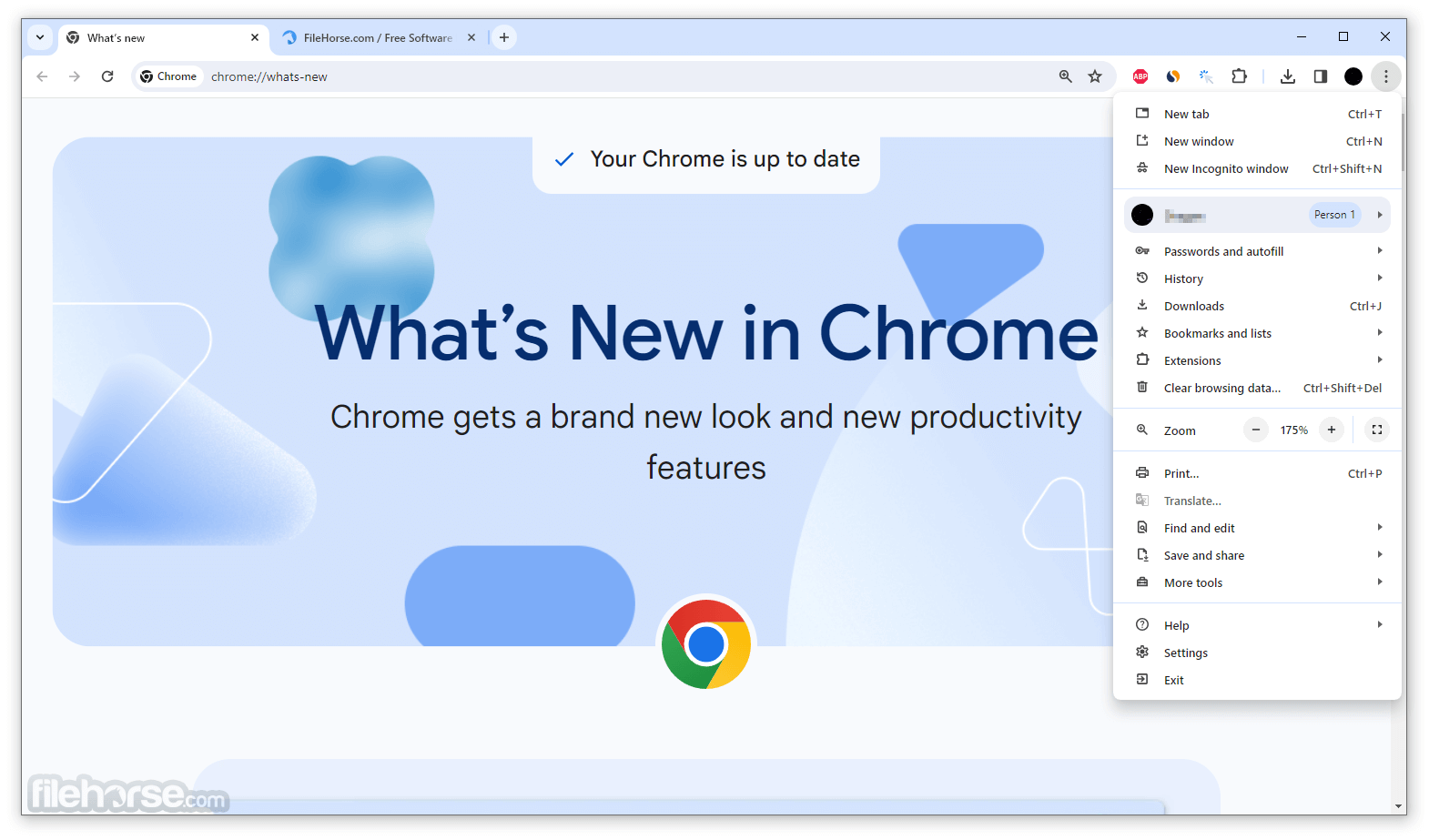
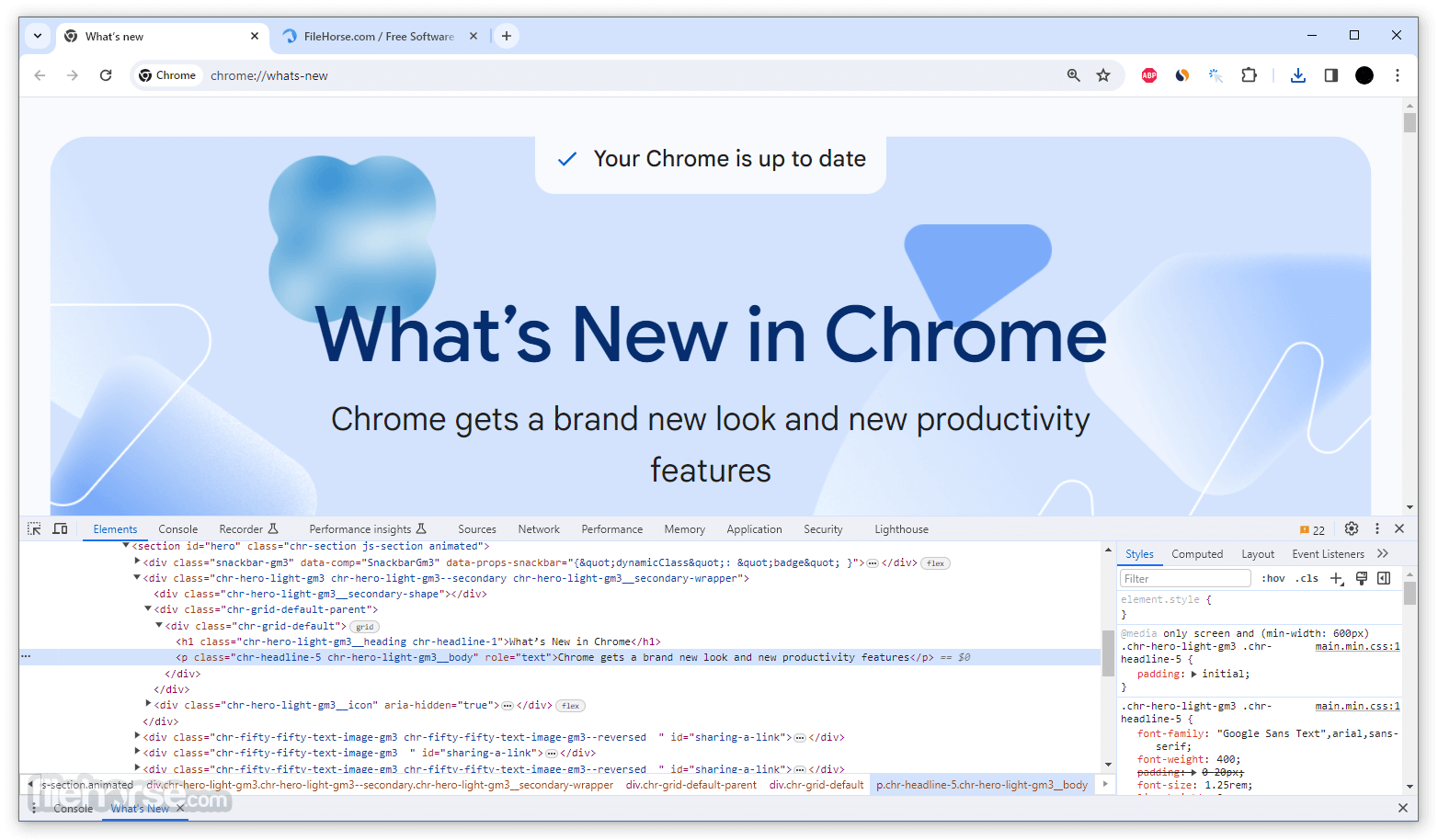
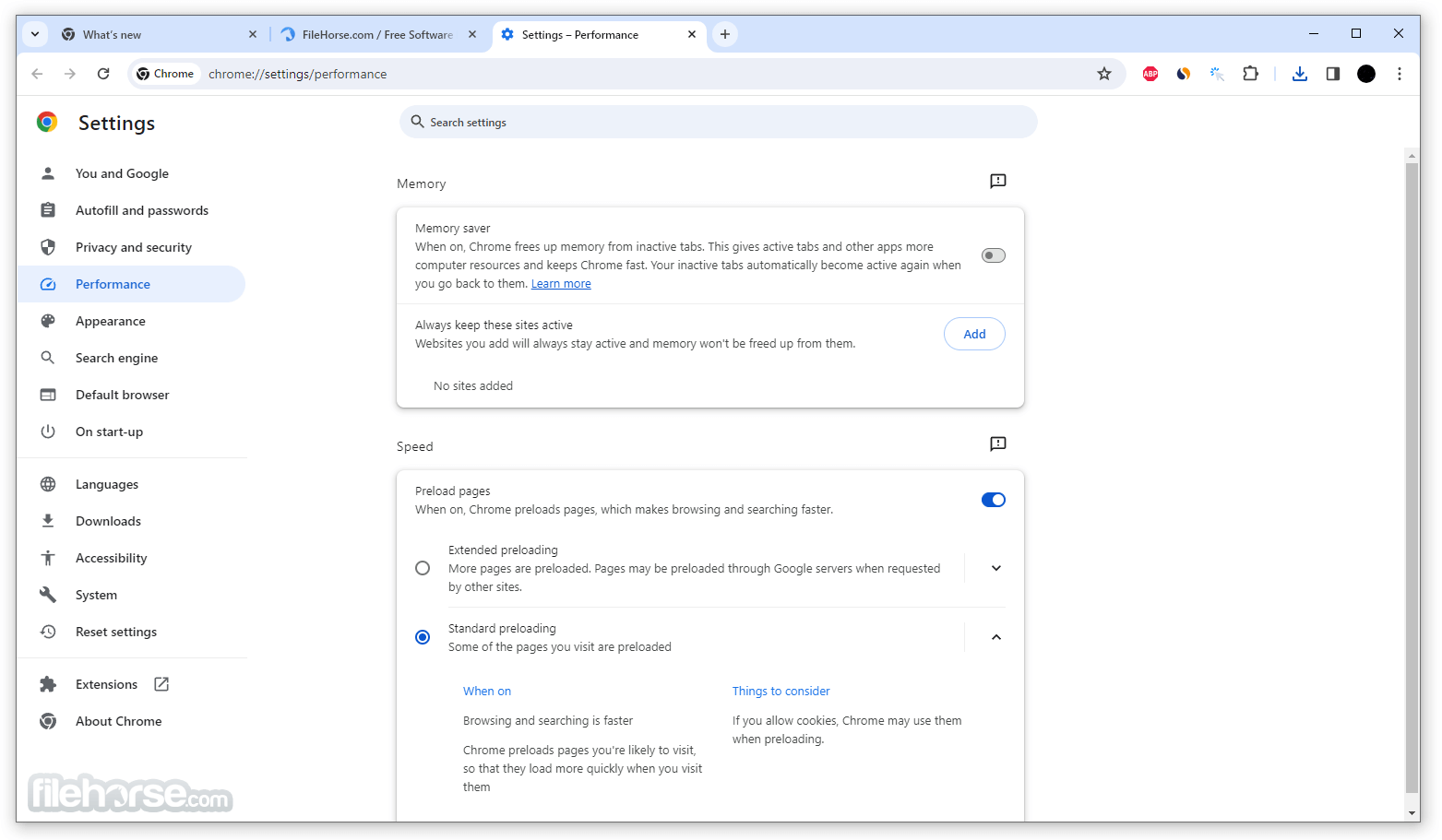
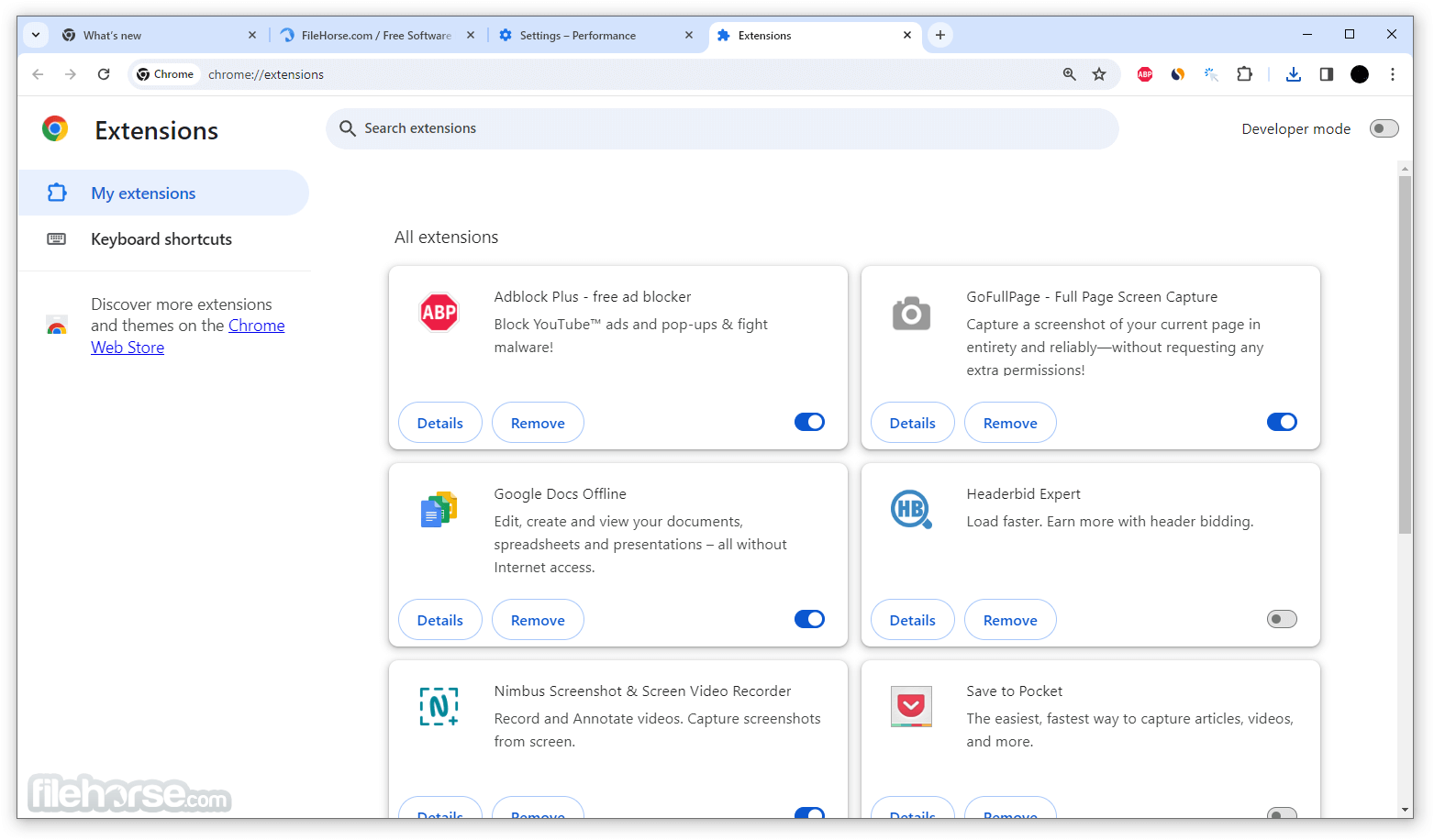





Comentarios y Críticas de Usuarios